Microsoft Teamsを使用すると、複数のユーザーが同じドキュメントで同時に作業できます。 たとえば、異なるチームメンバーが、同じドキュメントの異なるセクションで同時に作業することができます。
Teamsでドキュメントを共同で作成する方法について詳しく知りたい場合は、このガイドを読み続けてください。
MicrosoftTeamsドキュメントで共同作業する方法
方法1-編集オプションを使用する
- 作業するファイルを見つけます。 チャットウィンドウまたはから直接選択できます ファイル タブ。
- 次に、をクリックします より多くのオプション.
- ファイルの編集方法を選択します。 選択する チームで編集 チーム内で変更を加えたい場合。
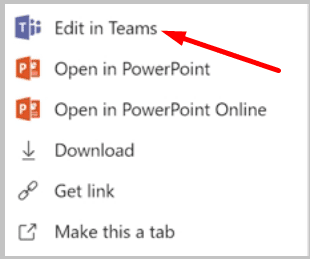
- これでファイルの編集を開始できます。 別のユーザーが特定のセクションで作業している場合は、色付きの旗とその人の名前が表示されます。
- さらに、さらに情報が必要な場合は、そのファイルの特定のセクションについて会話を開始することもできます。 また、@メンションを追加して、特定のユーザーに質問を送ることができます。
チームメンバー全員が、チームチャネルにアップロードされたファイルを開いて編集できます。 これは、複数のチームメンバーが同じドキュメントを同時に共同編集できることも意味します。 チームは、すべての変更をリアルタイムで自動的にマージします。
方法2–Wikiタブを使用する
新しいWikiタブを追加するには、をクリックします。 タブを追加する ボタンをクリックし、Wikiを選択して、タブに名前を付けます。 これでドキュメントの作業を開始できます。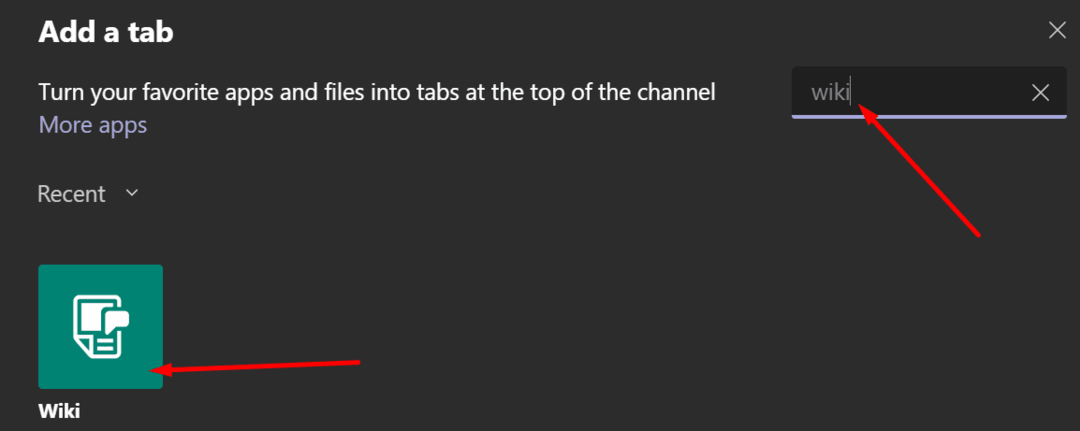
Wikiタブは、チームユーザーがドキュメントのドラフトと編集、およびチャットを同時に行うために利用できる非常に便利なツールです。 Wikiを使用する利点の1つは、チームメンバーが作業中のドキュメントに関連する質問をリアルタイムで行ったり回答したりできることです。 このようにして、すぐに答えが得られ、チームは次のタスクに進むことができます。
[Wiki]タブでは、テキストの書式設定、新しいセクションの追加、さまざまなセクションへのリンクなどを行うことができます。
ゲストはMicrosoftTeamsでドキュメントを編集できますか?
ゲストユーザーは、MicrosoftTeamsでドキュメントを共同編集できます。 ゲストアクセス権を持つユーザーは、Teamsチャネルで利用可能なドキュメントを表示して開くことができます。 IT管理者が必要な権限を付与している場合は、それぞれのドキュメントを編集することもできます。
管理者は、ゲストユーザーのTeamsファイルへのアクセスをいつでも制限できます。 または、ゲストに追加のアクセス許可を付与することもできます。 チーム内のゲストとコラボレーションする方法の詳細については、次のURLにアクセスしてください。 Microsoftのサポートページ.